На YouTube собрана обширная коллекция видеороликов, охватывающая широкий спектр тем и жанров. Однако там может содержаться контент, не подходящий для детей.
Как родитель, вы можете быть обеспокоены тем, что смотрят ваши дети на YouTube. К счастью, YouTube предлагает множество вариантов родительского контроля, чтобы помочь родителям ограничить доступ к неприемлемому контенту.
Основная опция родительского контроля YouTube называется «Ограниченный режим». Он отфильтровывает потенциально зрелый контент, используя множество сигналов, таких как названия видео, описания, метаданные, возрастные ограничения и т. д. Кроме того, ваши дети не смогут просматривать комментарии к видео, которые они смотрят.
Ограниченный режим YouTube доступен на любом устройстве и в любом браузере. Поэтому давайте подробнее рассмотрим, как его включить.
Как настроить ограниченный режим YouTube на рабочем столе
Прежде чем активировать Ограниченный режим на своем компьютере, вы должны знать, что он применяется только к определенному веб-браузеру. Это означает, что данная настройка не будет применяться ко всему аккаунту YouTube. Если вы используете несколько браузеров, вам необходимо включить эту функцию в каждом из них.
Поэтому выполните следующие действия:
- Откройте веб-браузер и зайдите на YouTube.
- Затем войдите в свою учетную запись или создайте новую.
- После этого нажмите на значок профиля в правом верхнем углу экрана.
- Выберите опцию Ограниченный режим.
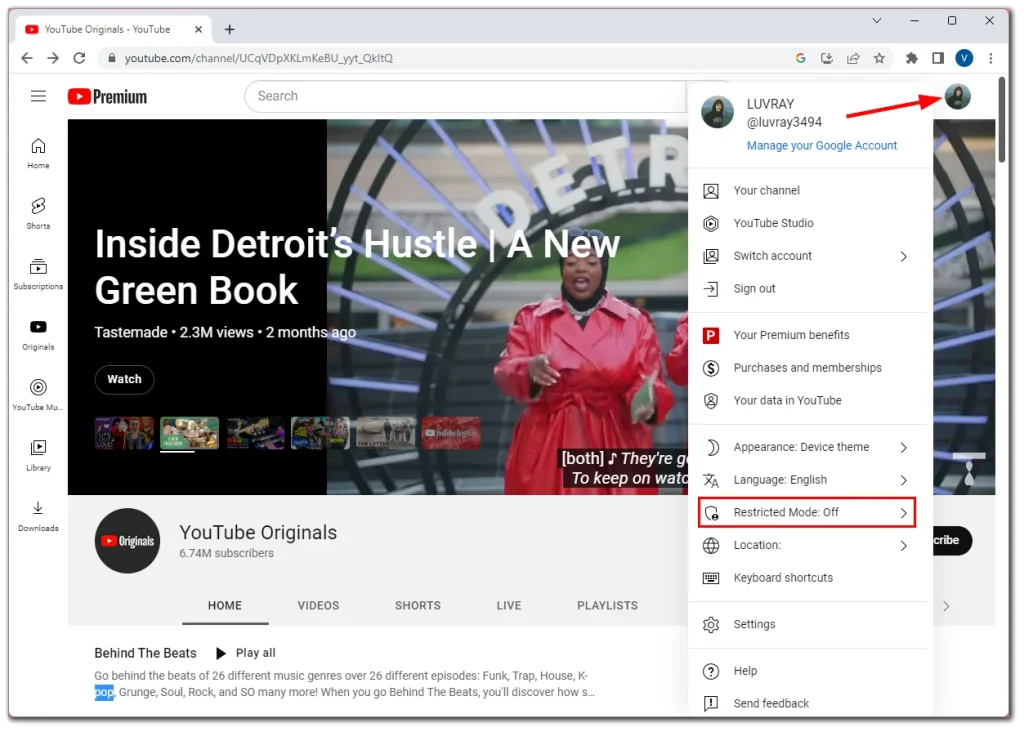
- Наконец, активируйте его, переключив переключатель.
После выполнения этих действий веб-страница автоматически обновится. Теперь YouTube отфильтровывает контент, который может не подходить для детей. Но как сделать так, чтобы дети не могли отключить Ограниченный режим? Вы можете заблокировать его.
И вот как:
- Нажмите на значок своего профиля и выберите опцию «Ограниченный режим».
- Затем нажмите Блокировать ограниченный режим в этом браузере.
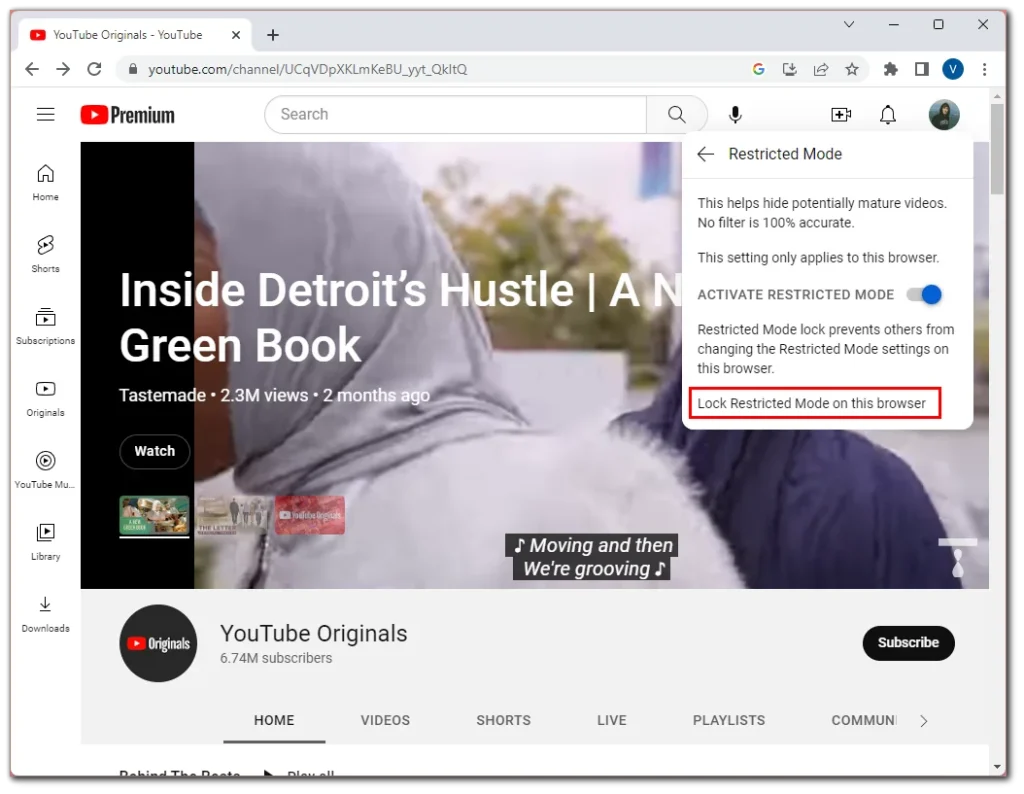
- Убедитесь, что это вы, введя пароль и нажав Далее.
Теперь ваши дети не смогут отключить «Ограниченный режим», если они не знают пароль вашей учетной записи.
Как настроить ограниченный режим YouTube на iPhone или Android
Чтобы активировать режим ограничения на iPhone или устройстве Android, сделайте следующее:
- Откройте YouTube и при необходимости войдите в свою учетную запись.
- Затем нажмите на значок своего профиля и выберите Настройки.
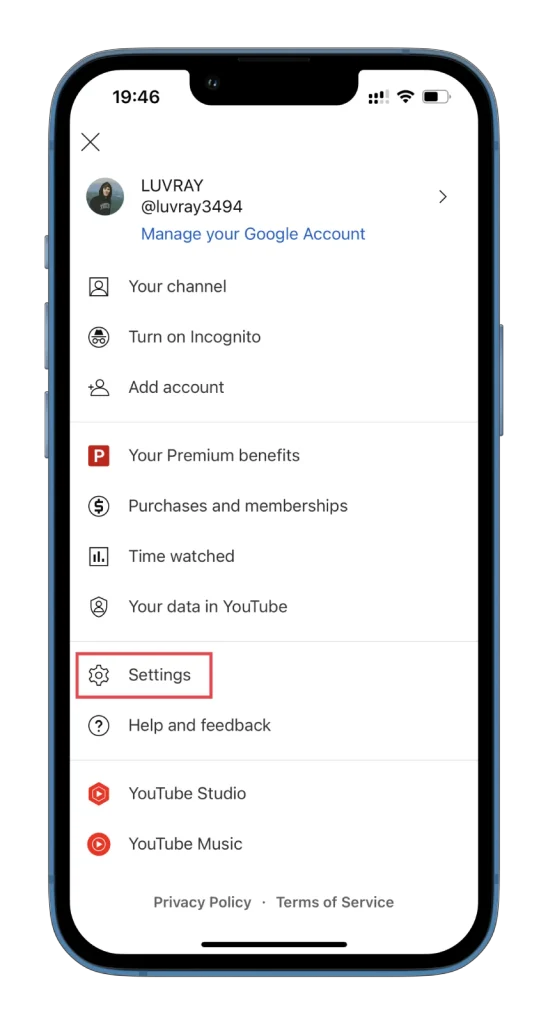
- После этого перейдите в раздел «Общие».
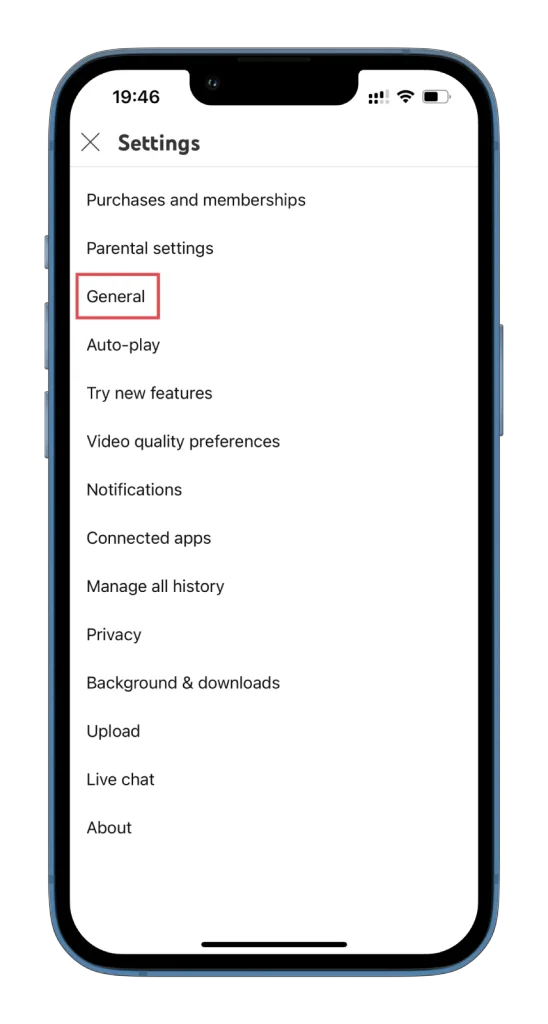
- Наконец, включите функцию «Ограниченный режим».
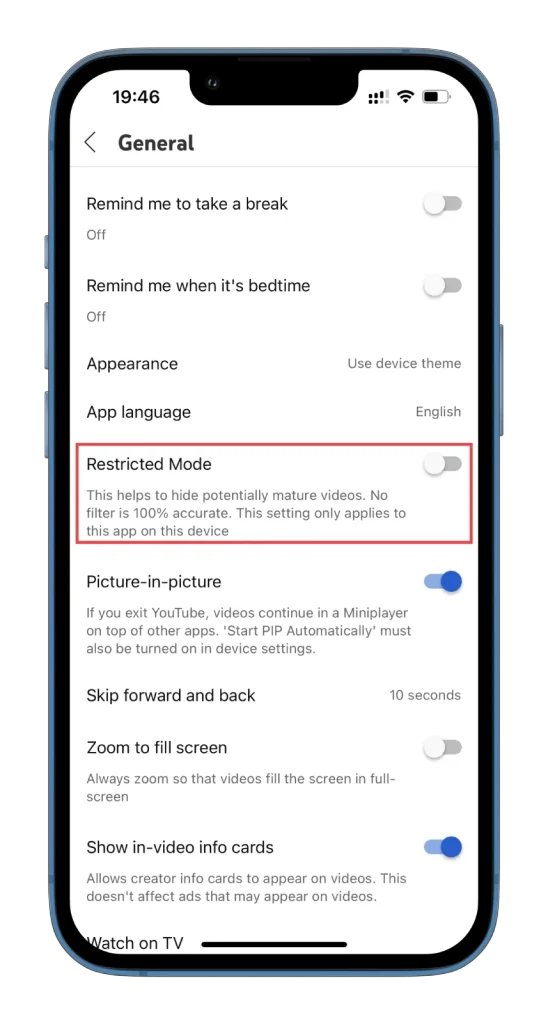
К сожалению, вы не можете заблокировать Ограниченный режим, как в веб-браузере. Поэтому ваши дети могут отключить его, если знают, как это сделать.
Как включить режим ограничения YouTube на Smart TV
Если вы хотите активировать Ограниченный режим YouTube на своем Smart TV, вот что вам нужно сделать:
- Откройте приложение YouTube на телевизоре Smart TV.
- Затем перейдите в боковое меню и прокрутите вниз до Настройки.
- Наконец, выберите Ограниченный режим и нажмите кнопку Включить.
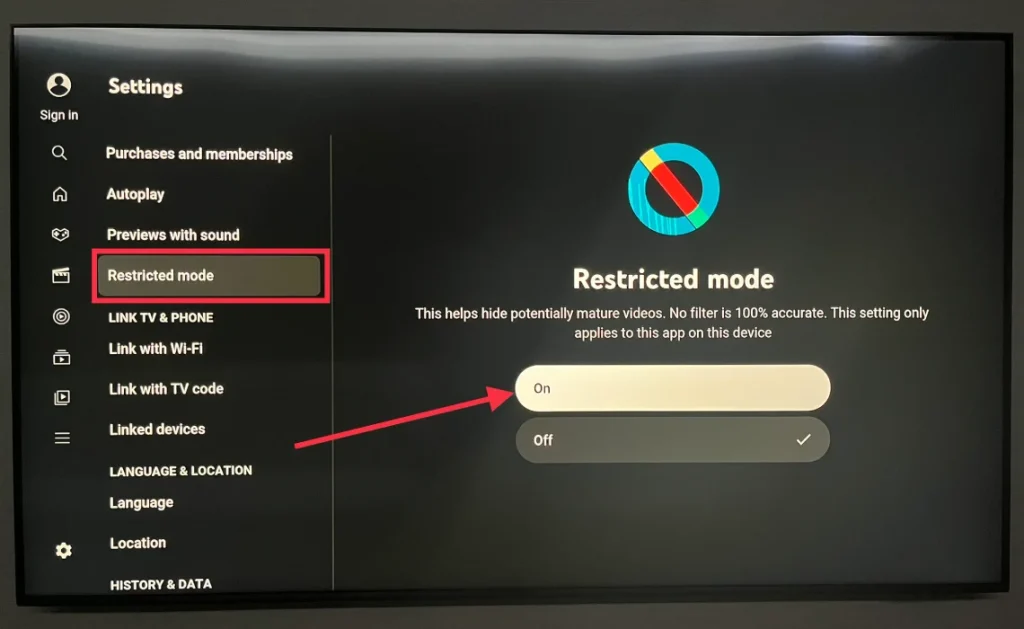
После этого YouTube станет более безопасным для ваших детей, хотя это и не гарантирует 100% фильтрации контента.
Что такое YouTube Kids?
YouTube Kids — это версия YouTube, разработанная специально для детей. Она предлагает ряд подходящих для детей видеороликов, а также средства родительского контроля и другие функции, призванные сделать платформу более безопасной для юных пользователей.
YouTube Kids предоставляет курируемую подборку видеороликов, которые были проверены модераторами, чтобы убедиться, что они подходят для детей. Платформа включает различный контент, в том числе образовательные видео, мультфильмы, музыку и многое другое. Здесь также представлен ряд популярных детских шоу и персонажей.
Одной из ключевых особенностей YouTube Kids является родительский контроль. Родители могут создать отдельный аккаунт для своего ребенка и использовать настройки приложения для ограничения типов видео, к которым может получить доступ ребенок. Например, родители могут установить ограничение по времени, в течение которого ребенок может пользоваться приложением ежедневно, отключить функции поиска и ограничить типы контента, которые ребенок может просматривать.
YouTube Kids доступен на устройствах iOS и Android, некоторых телевизорах Smart TV и в веб-браузерах.
Как настроить YouTube Kids
Например, давайте рассмотрим настройку YouTube Kids на iPhone.
- Загрузите приложение YouTube Kids из App Store.
- Откройте его и начните настраивать профиль.
- Выберите «Я — РОДИТЕЛЬ».
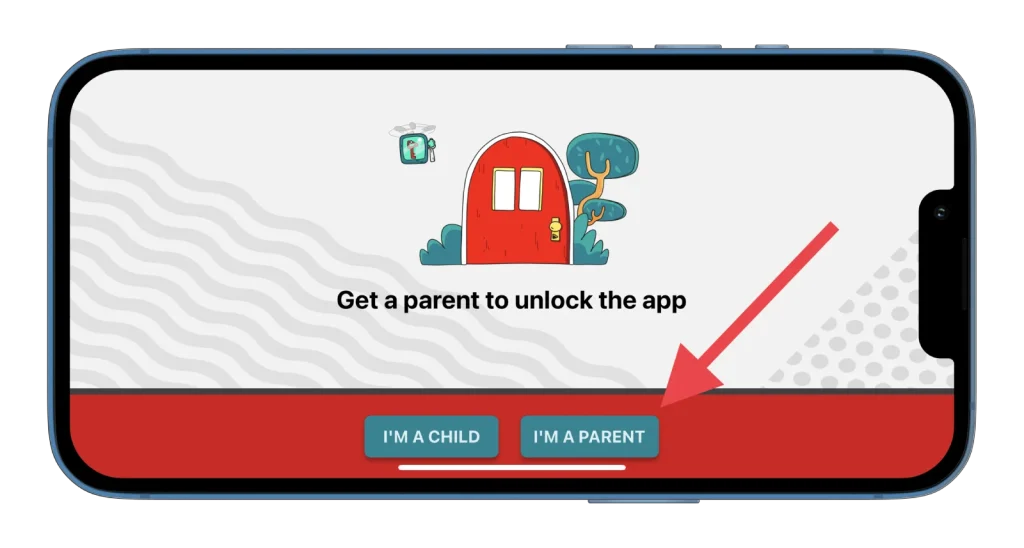
- Затем введите год вашего рождения и войдите в систему под своей учетной записью. (Вы также можете пропустить этот пункт).
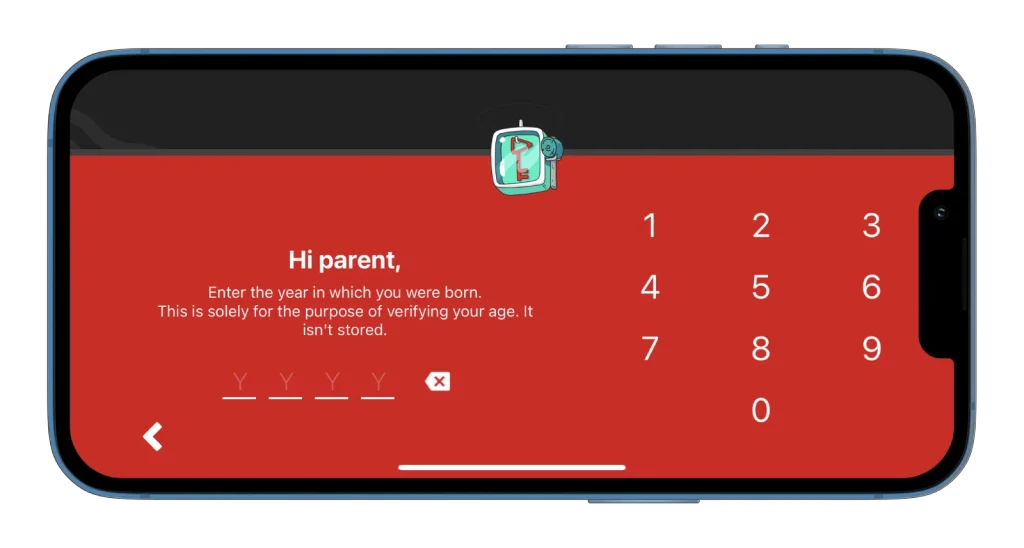
- После этого выберите настройки контента. YouTube Kids предлагает четыре настройки контента:
- Дошкольное образование (возраст 4 года и младше).
- Младший возраст (5-7 лет).
- Старше (возраст 8-12 лет).
- Только одобренный контент (только одобренные вами каналы и видео).
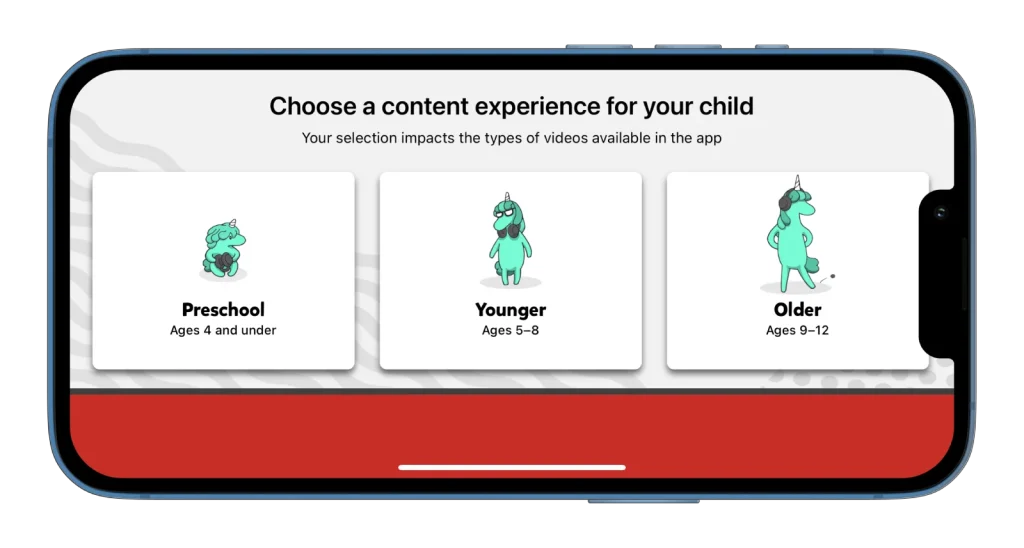
- Пройдите краткий инструктаж по использованию приложения и нажмите Готово.
- Согласитесь с условиями и положениями.
- Наконец, вы можете настроить родительский контроль, нажав на значок блокировки и выбрав Настройки.
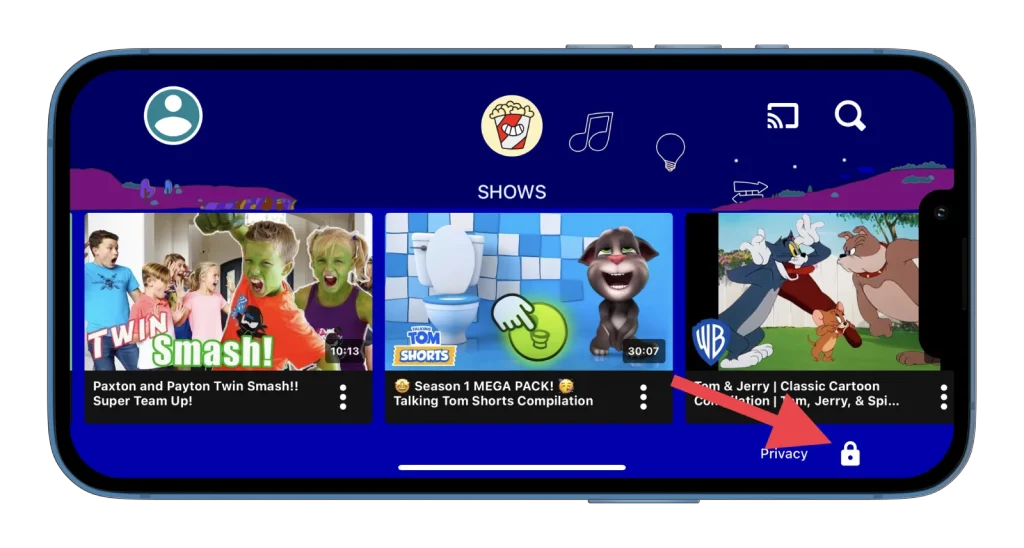
После настройки приложения ваш ребенок может начать смотреть видео в более безопасной, соответствующей его возрасту среде.
Какие другие средства родительского контроля доступны на YouTube?
Вы можете сделать еще несколько вещей, чтобы обезопасить своего ребенка от просмотра нежелательного контента на YouTube.
Первая из них — Autoplay. Это функция, которая автоматически воспроизводит следующее видео в списке воспроизведения или очереди видео. Вы можете отключить эту функцию, чтобы ограничить количество просматриваемого ребенком контента.
Чтобы отключить автовоспроизведение, выполните следующие действия:
- Откройте YouTube и нажмите на значок своего профиля.
- Затем выберите Настройки.
- Перейдите в режим автовоспроизведения.
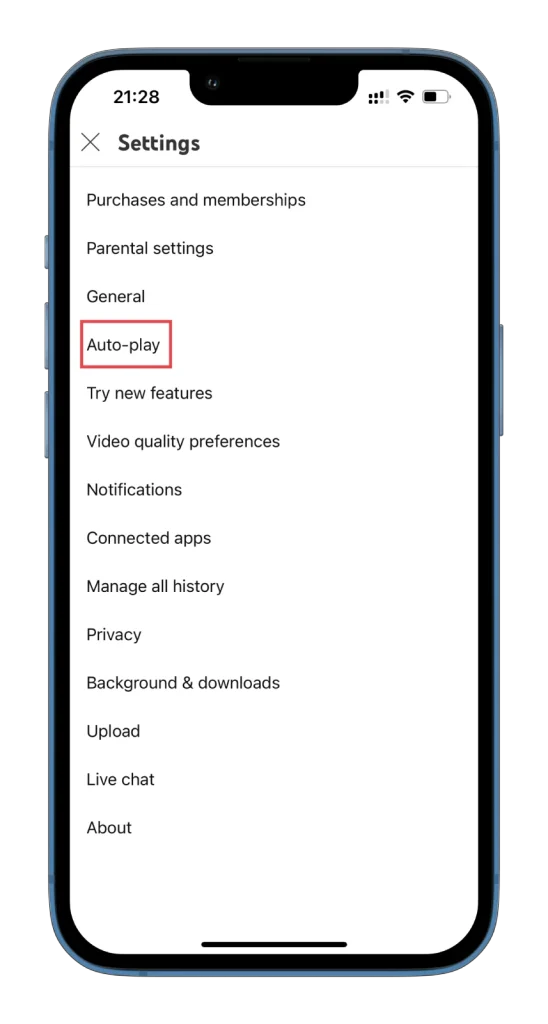
- Наконец, выключите его.
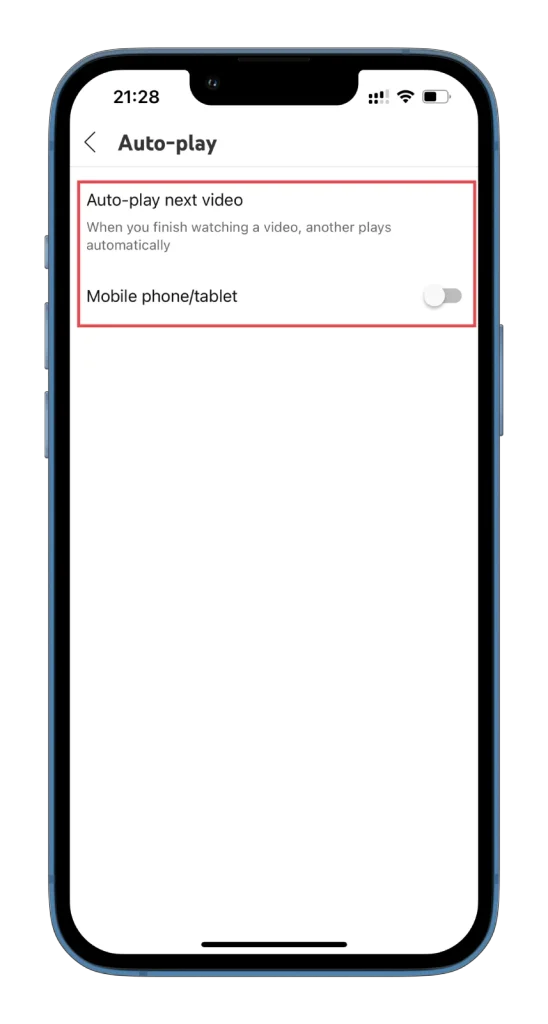
Как родитель, вы также можете ограничить время пребывания ребенка на YouTube. Это можно сделать с помощью встроенных или сторонних приложений для установки временных ограничений на устройстве вашего ребенка.
В заключение хочу сказать, что, создав для своего ребенка аккаунт на YouTube, активировав режим ограничения или загрузив приложение YouTube Kids, отключив автовоспроизведение и установив временные ограничения, вы можете обеспечить своему ребенку безопасное и приятное пребывание на платформе.




